この記事では、プロジェクトの.NET Frameworkターゲットを変更する方法を紹介します。
ターゲット変更が予想される例
Visual Studioで作成したプロジェクトを別のパソコンに移して開こうとして、「プロジェクトのターゲットフレームワークがインストールされていません」というメッセージが表示される場合があります。
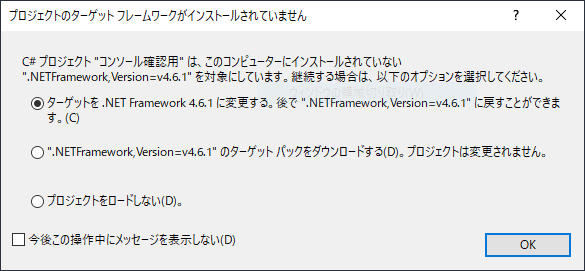
とりあえず、現状を維持しておくのがベストなので、一番下の「プロジェクトをロードしない」を選択してOKボタンをクリックします。(当然、プロジェクトはロードされません)
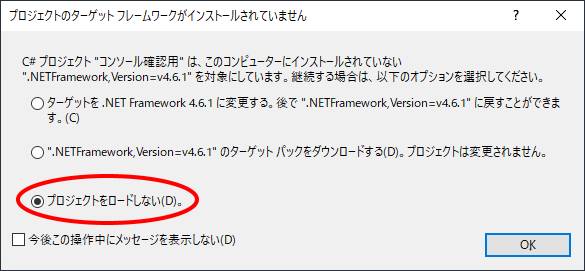
このメッセージの原因は、プロジェクトを作成した時の.NET Frameworkのバージョンと現在のパソコンにインストールされている.NET Frameworkのバージョンが異なるためです。
以下対処方法です。
まずは現在のパソコンにインストールされている.Net Frameworkのバージョンを確認
スタートボタン > 設定 をクリックします。
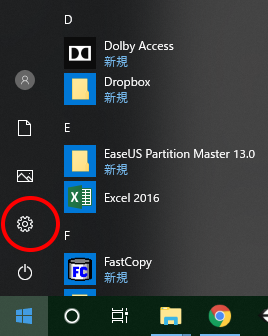
アプリと機能を選択します。(アプリの一覧が読み込まれるまで少し時間が掛かると思います)
「Microsoft .NET Framework X.X.X~」(X.X.Xは数字)という項目を探してください。
その数値部分を覚えておきます。
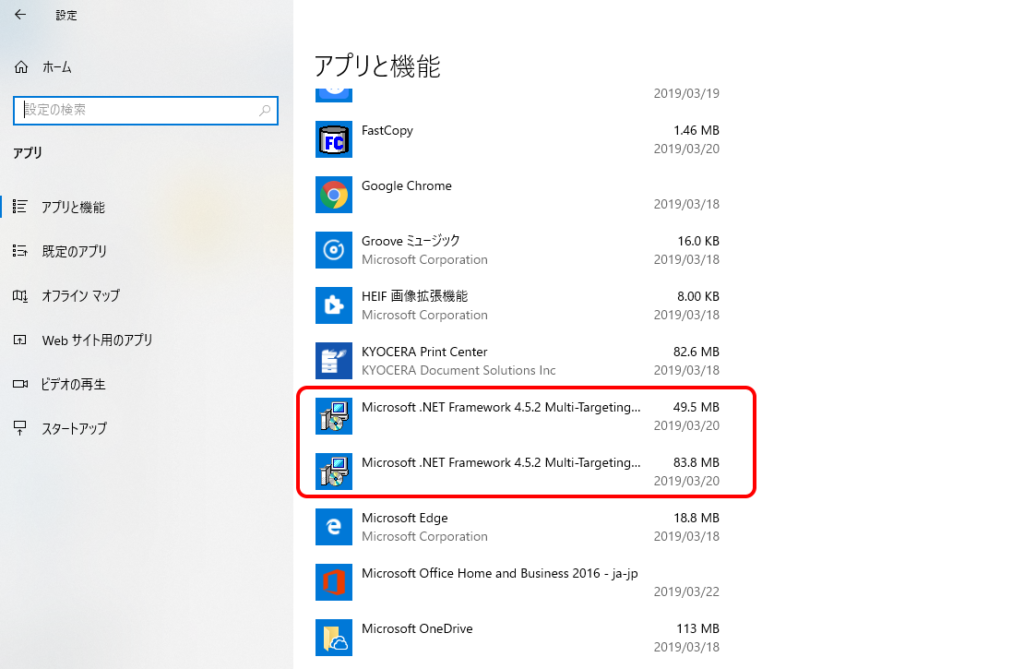
一旦Visual Studioを終了します。
プロジェクトの設定ファイル(.csproj)を書き換え
次にプロジェクトフォルダに移動してエラーが起きたプロジェクトのフォルダを開きます。
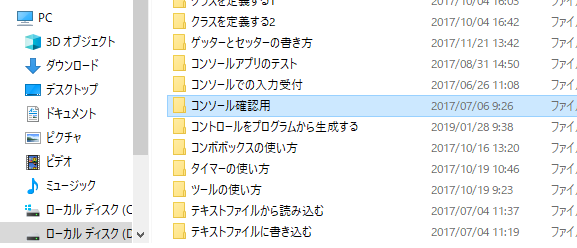
デフォルトでは、
ドキュメントフォルダ > Visual Studio 2017 > Projects
がプロジェクトの保存場所です。(Visual Studio 2017の場合)
プロジェクト名のフォルダを開くと拡張子sln(ソリューションファイル)とプロジェクト名と同名のフォルダが存在しているはずです。
プロジェクト名と同名のフォルダを開きます。
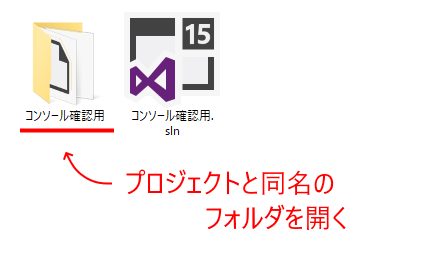
次にプロジェクト設定を記述した(~.csproj)ファイルをエディタで開きます。
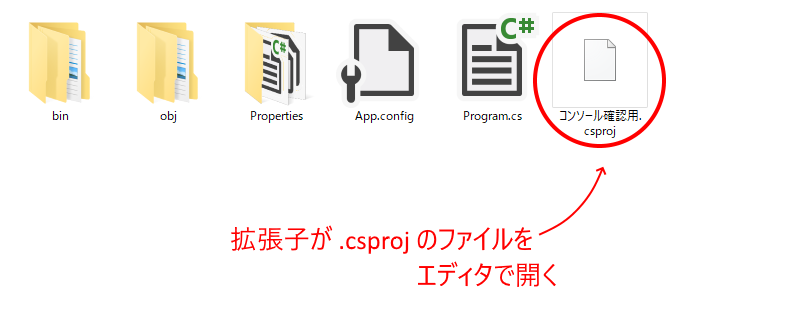
TargetFrameworkVersionという項目を探します。
vのあとのX.X.Xの部分がバージョンです。
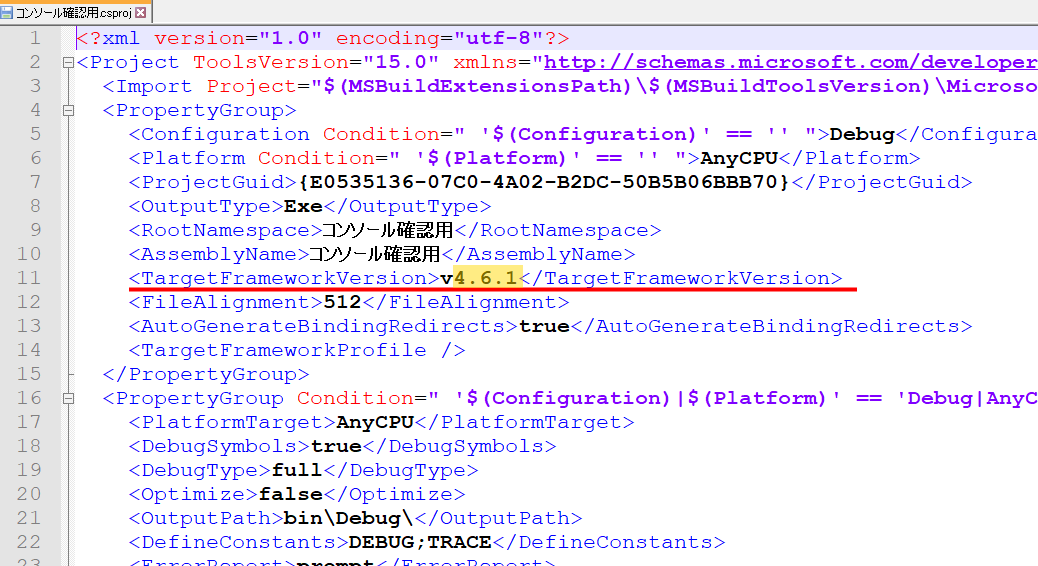
先ほど覚えておいたバージョンの数値に置き換えて上書き保存します。
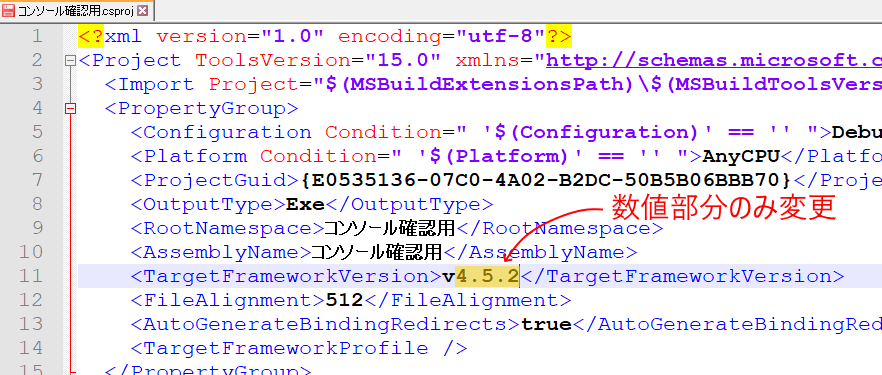
再びプロジェクトを開いてみます。

何事もなく開きました!
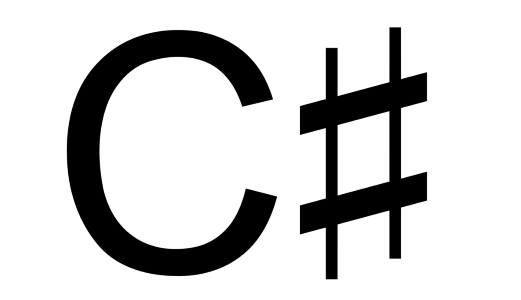

コメント
参考になりました!ありがとうございます
おみみ さん。
それは良かったです!